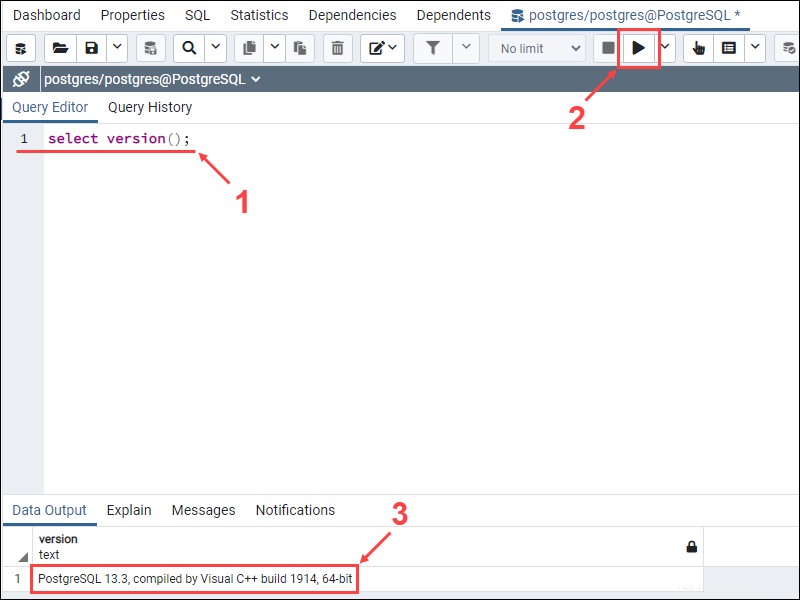Pendahuluan
PostgreSQL adalah sistem manajemen basis data relasional berbasis objek sumber terbuka. Ini terkenal dengan kekokohan, kepatuhan SQL, dan ekstensibilitasnya.
Dalam tutorial ini, kita akan membahas proses langkah demi langkah menginstal PostgreSQL di Windows 10. Kami juga akan menunjukkan berbagai cara untuk terhubung ke database PostgreSQL dan memverifikasi instalasi.
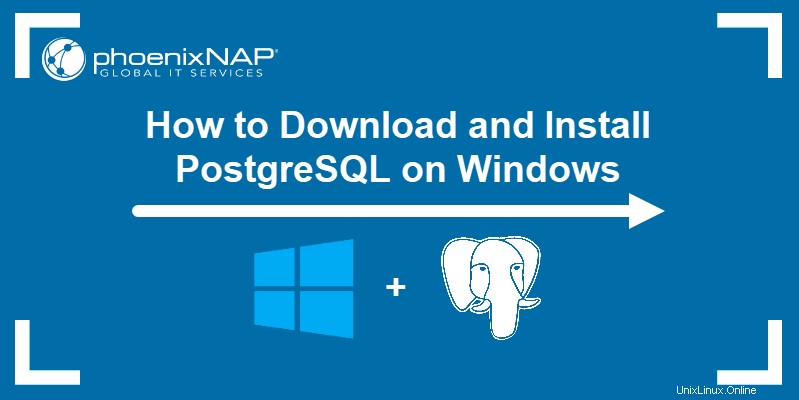
Prasyarat
- Sistem yang menjalankan Windows 10
- Akses ke akun pengguna dengan hak administrator
Unduh Penginstal PostgreSQL
Sebelum menginstal PostgreSQL, Anda perlu mengunduh file instalasi dari situs web EDB.
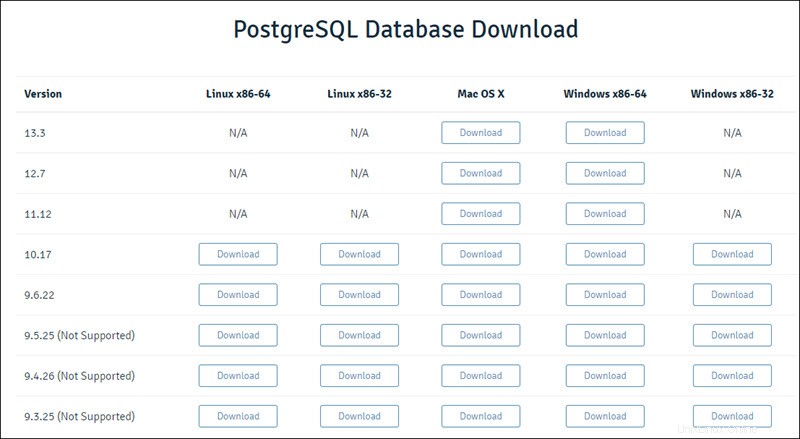
Temukan Windows x86-64 kategori untuk PostgreSQL versi terbaru dan klik Unduh tombol.
Instal PostgreSQL di Windows
Ikuti langkah-langkah di bawah ini untuk menginstal PostgreSQL di Windows:
1. Buka file instalasi PostgreSQL untuk memulai wizard instalasi. Klik Berikutnya untuk melanjutkan.
2. Pilih lokasi pemasangan untuk PostgreSQL dan klik Berikutnya untuk melanjutkan.
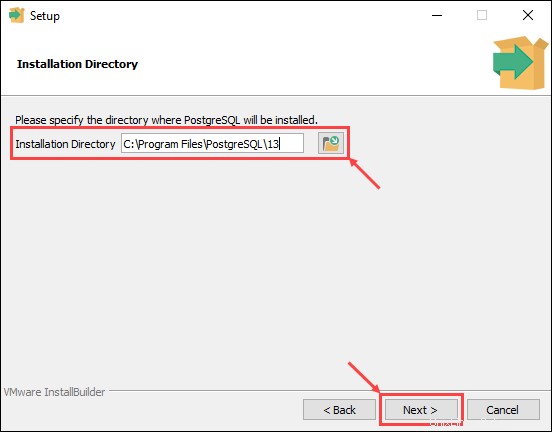
3. Pilih komponen perangkat lunak mana yang ingin Anda instal:
- Server PostgreSQL: Menginstal server database PostgreSQL.
- pgAdmin 4 Menyediakan antarmuka grafis untuk mengelola database PostgreSQL.
- Pembuat Tumpukan: Memungkinkan Anda mengunduh dan memasang alat tambahan untuk digunakan dengan PostgreSQL.
- Alat Baris Perintah: Menginstal alat baris perintah dan pustaka klien. Diperlukan saat menginstal PostgreSQL Server atau pgAdmin 4.
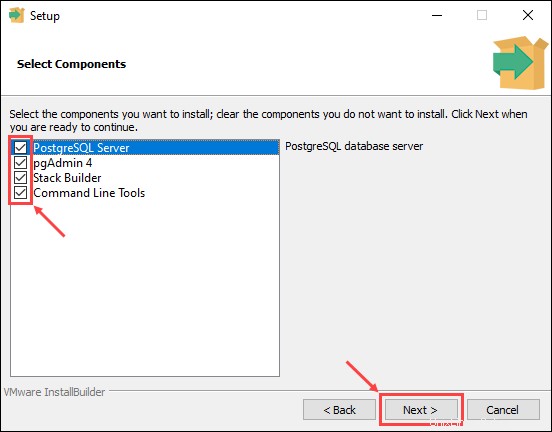
Setelah Anda mencentang kotak di samping komponen yang ingin Anda pasang, klik Berikutnya untuk melanjutkan.
4. Pilih direktori database untuk menyimpan data dan klik Berikutnya untuk melanjutkan.
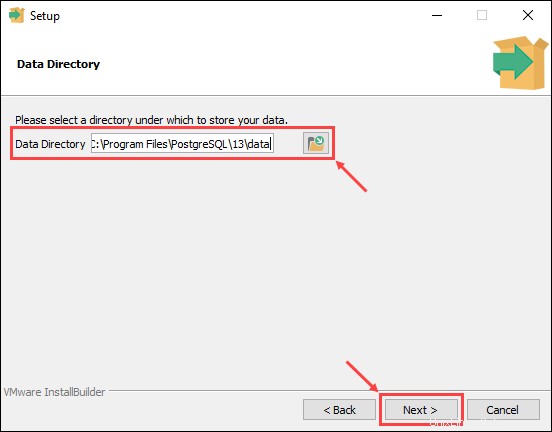
5. Masukkan dan ketik ulang sandi untuk superuser database. Klik Berikutnya untuk melanjutkan.
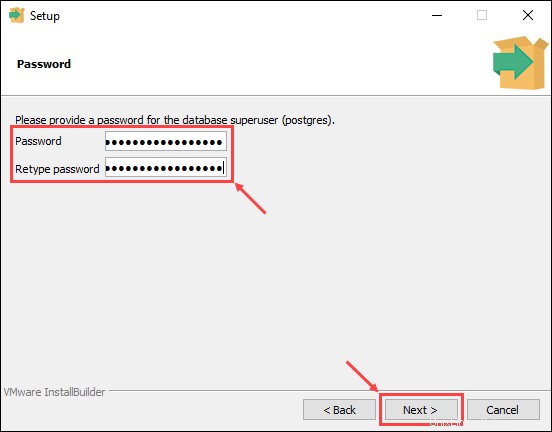
6. Masukkan nomor port untuk server PostgreSQL untuk mendengarkan dan klik Berikutnya untuk melanjutkan.
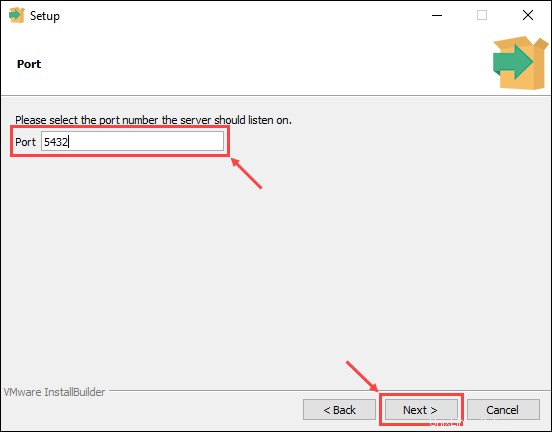
7. Pilih lokal untuk database yang akan digunakan. Memilih [Lokal default] opsi menggunakan pengaturan lokal untuk sistem operasi Anda. Setelah Anda memilih lokal, klik Berikutnya untuk melanjutkan.
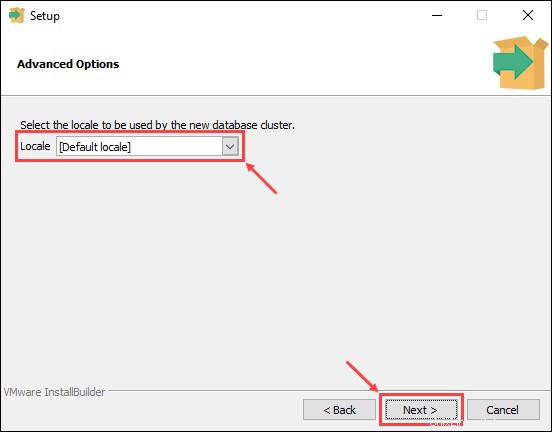
8. Langkah terakhir menawarkan ringkasan pengaturan instalasi. Klik Kembali jika Anda ingin mengubah setelan yang Anda buat, atau klik Berikutnya untuk melanjutkan.
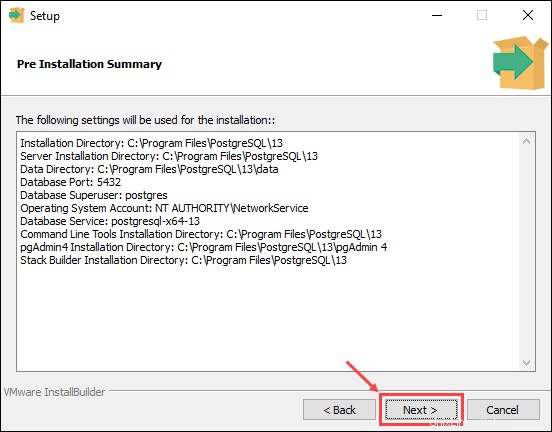
9. Wizard penyiapan menginformasikan bahwa Anda siap untuk memulai proses penginstalan. Klik Berikutnya untuk mulai menginstal PostgreSQL.
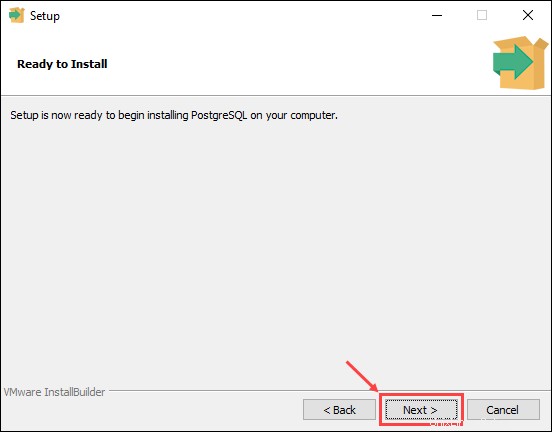
Hubungkan ke Database PostgreSQL
Anda dapat memverifikasi instalasi PostgreSQL baru dengan menghubungkan ke database menggunakan shell SQL atau alat pgAdmin:
Hubungkan ke Database PostgreSQL Menggunakan SQL Shell (psql)
1. Buka SQL Shell (psql) di PostgreSQL folder di menu Mulai .
2. Masukkan informasi untuk database Anda seperti yang ditentukan selama proses penyiapan. Menekan Enter menerapkan nilai default, seperti yang ditunjukkan dalam tanda kurung siku.
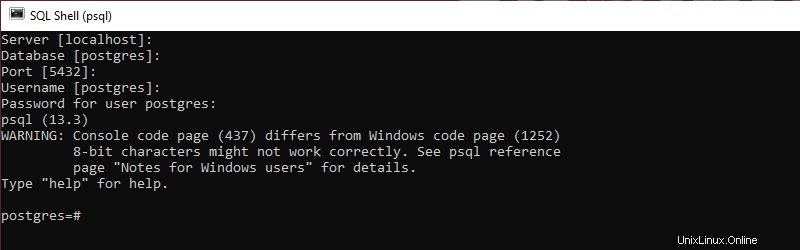
3. Verifikasi database baru dengan menggunakan perintah:
select version();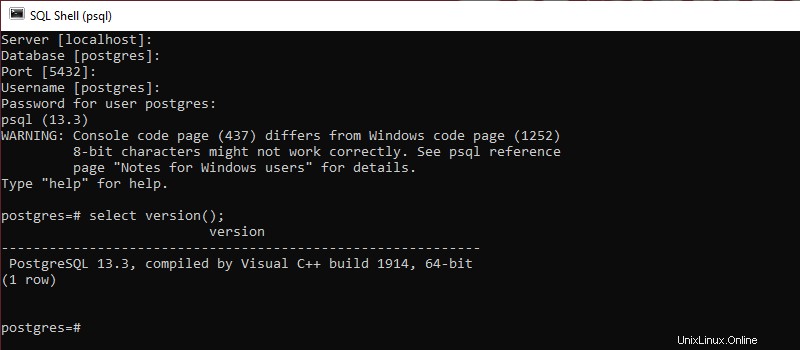
Hubungkan ke Database PostgreSQL Menggunakan pgAdmin
1. Buka pgAdmin 4 alat dari PostgreSQL folder di Mulai menu.
2. Klik kanan Server ikon di sisi kiri. Pilih Buat> Server untuk menyiapkan server database baru.
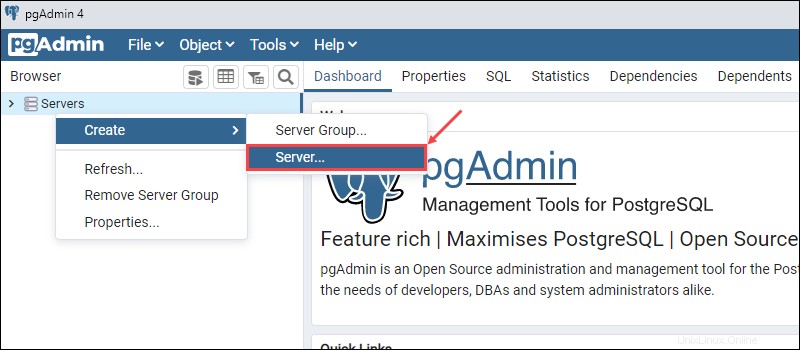
3. Dalam Umum tab, masukkan nama untuk database baru. Dalam contoh ini, kami menggunakan PostgreSQL sebagai nama database.
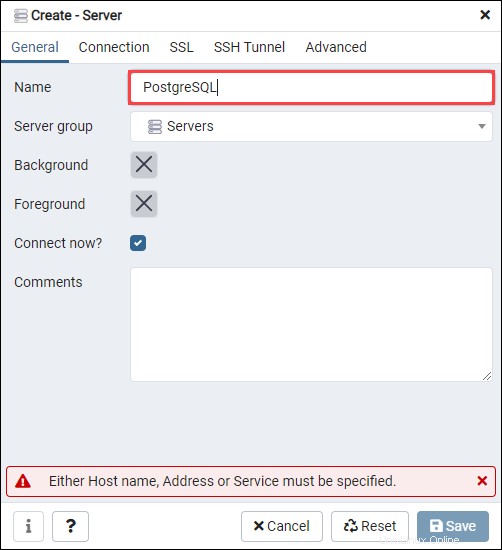
4. Di Koneksi tab, masukkan nama host (default adalah localhost ) dan kata sandi yang dipilih selama proses penyiapan. Klik Simpan untuk membuat database baru.
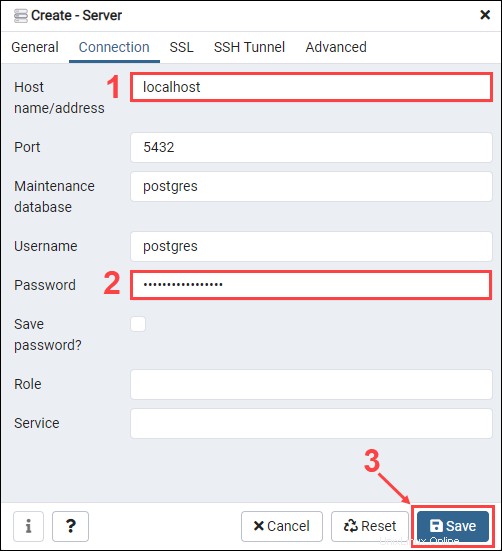
5. Perluas tampilan server dengan mengklik Server> PostgreSQL ikon di sisi kiri. Pilih postgres default basis data.
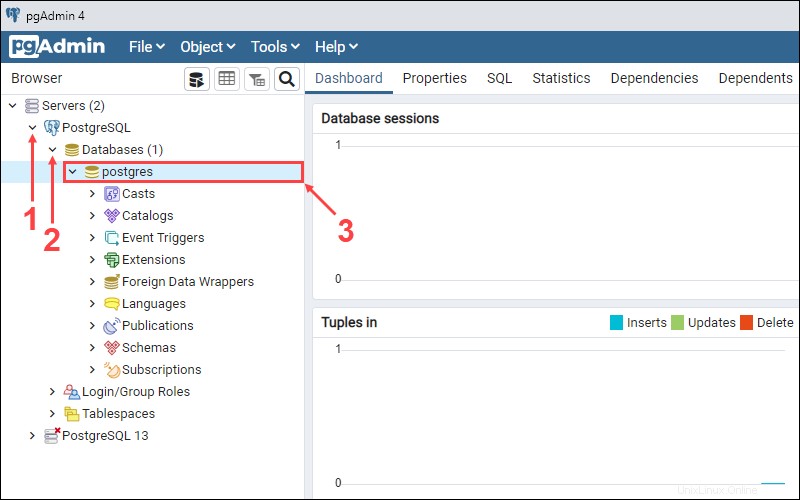
6. Di Alat menu tarik-turun, klik Alat Kueri untuk membuka editor kueri.
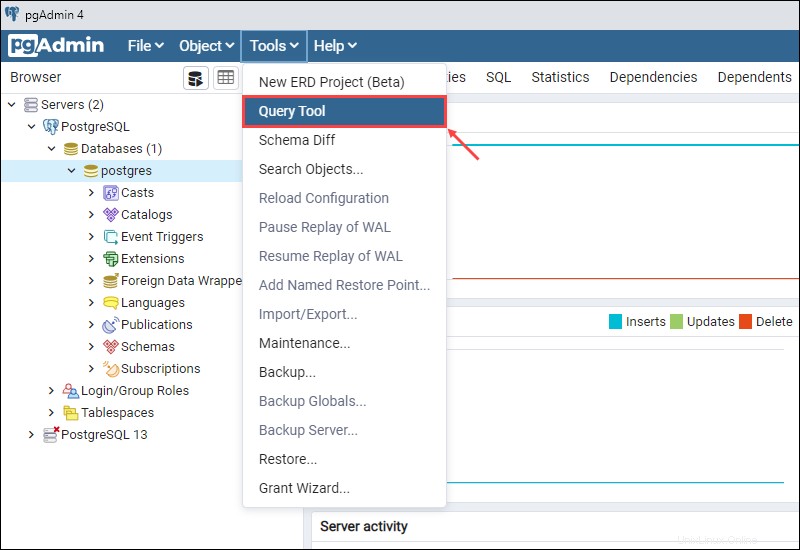
7. Verifikasi database di editor kueri dengan memasukkan perintah berikut dan mengklik tombol Execute tombol:
select version();Jika database berfungsi dengan baik, versi database saat ini akan muncul di Data Output bagian.